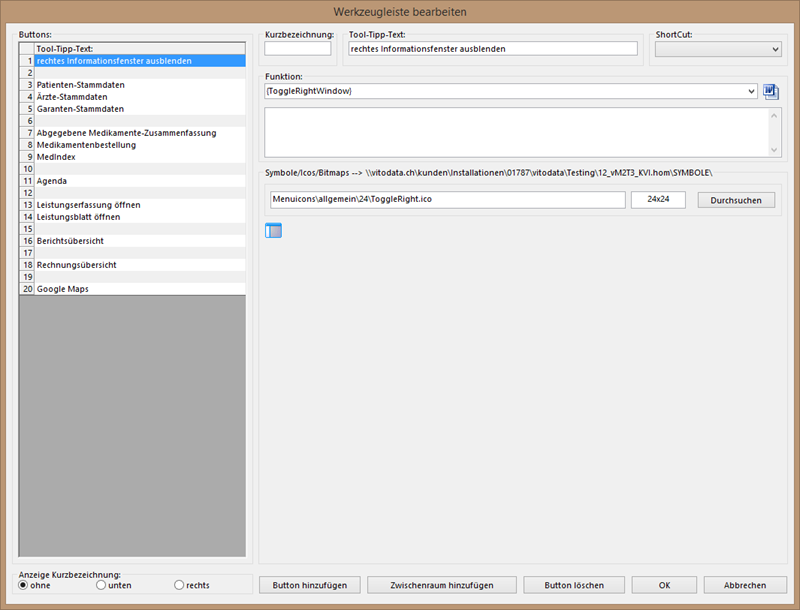Werkzeugleiste bearbeiten
Diese Anleitung beschreibt, wie Ihr Systemadministrator vitomed (SA) eine Funktion auf die Werkzeugleiste parametrieren kann.
1. |
Öffnen Sie das Fenster, in welchem Sie eine Funktion auf die Werkzeugleiste parametrieren möchten (z.B. das vitomed-Startbild, Patienten-Stammdatenfenster). |
2. |
Drücken
Sie die Tastenkombination Alt+F11. |
3. |
Rechtsklicken
Sie die Werkzeugleiste (Tool bar) und wählen Sie Werkzeugleiste
bearbeiten. |
4. |
Markieren Sie den Button, unterhalb dessen ein neuer Button hinzugefügt werden soll. |
5. |
Klicken Sie ggf. zuerst Zwischenraum hinzufügen (erstellt eine graue Zeile in diesem Fenster und einen senkrechten Strich auf der Werkzeugleiste). |
6. |
Klicken Sie Button hinzufügen (erstellt einen neuen Eintrag unterhalb des markierten Buttons bzw. des soeben eingefügten Zwischenraumes). |
7. |
Markieren Sie den neuen Button und erfassen Sie einen Tool-Tipp-Text für diesen. |
8. |
Definieren Sie ggf. einen ShortCut (eine Tastenkombination) für diesen Button. |
9. |
Wählen Sie den passenden Eintrag im Feld Funktion. |
10. |
Klicken Sie Durchsuchen, um ein zur Funktion passendes Icon (Dateityp ico) zu finden. |
11. |
Klicken
Sie OK. |
12. |
Drücken Sie die Tastenkombination Alt+F11, um den Parametrier-Modus zu verlassen. |
13. |
Beenden Sie vitomed und starten Sie es mit Ihrem eigenen Kurzzeichen. |